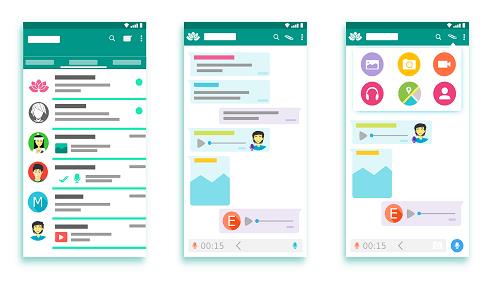WhatsApp — одно из самых популярных приложений для обмена сообщениями и видеозвонков. У него не менее 300 миллионов активных пользователей по всему миру. Пользователям WhatsApp нравится приложение, потому что оно легкое, простое в использовании и имеет множество замечательных функций.

Добавление друзей в вашу учетную запись WhatsApp — это не то же самое, что приглашение друзей в Whatsapp , но и то, и другое можно классифицировать как поиск друзей в WhatsApp. Эти два элемента функционируют по-разному и требуют разных шагов.
Добавление друзей означает, что вы добавляете текущих пользователей WhatsApp из списка контактов вашего телефона, а приглашение друзей означает, что вы отправляете электронное письмо или SMS кому-либо из списка контактов вашего телефона и просите их присоединиться к WhatsApp.
Если вы решили попробовать, первое, что вам нужно сделать, это найти своих друзей в WhatsApp. Затем вы можете добавить их и начать общаться или звонить с ними. В этой статье показано, как найти своих друзей в WhatsApp и пригласить других присоединиться.
Где ваши контакты WhatsApp?
После того, как вы загрузили WhatsApp из Play Store или App Store , естественно начать знакомство с приложением. К счастью, WhatsApp имеет чистый и удобный интерфейс, в котором нет ненужного беспорядка, отвлекающего вас от важных вещей, таких как общение в чате или звонки друзьям. Чтобы увидеть друзей в вашем списке WhatsApp, вы должны добавить их. Однако они также должны использовать приложение.

Как убедиться, что вы видите своих друзей в списке контактов WhatsApp
Как упоминалось ранее, ваши друзья должны использовать WhatsApp, чтобы они отображались в вашем списке контактов WhatsApp. Добавить друзей очень просто, но у вас должен быть номер телефона для каждого из них, сохраненный в списке контактов вашего телефона.
- Убедитесь, что вы сохранили номер телефона вашего друга, зарегистрированный в WhatsApp, в адресной книге вашего телефона.
- Разрешите WhatsApp доступ к вашим телефонным контактам. Перейдите в настройки вашего телефона.
- Теперь запустите WhatsApp и выберите вкладку «Чаты».
- Теперь выберите значок «Новый чат» в правом нижнем углу экрана.
- Вы увидите все контакты вашего телефона (у которых есть номера телефонов, зарегистрированные в WhatsApp), которые также используют WhatsApp.
Помните, что вы можете связаться с другом через WhatsApp только в том случае, если он сам использует это приложение . Если вы точно знаете, что они не используют WhatsApp, но хотите, чтобы они это делали, вы всегда можете пригласить их загрузить WhatsApp и присоединиться к вашему разговору .
Как пригласить друзей из списка контактов в WhatsApp
Как упоминалось ранее, контакты, которые появляются в WhatsApp, — это те, кто использует приложение. В противном случае ваши друзья из контактов вашего телефона не будут отображаться. Вот как пригласить друзей в WhatsApp.
Как пригласить друзей в WhatsApp на Android
Просто прокрутите вниз список контактов WhatsApp до опции «Пригласить друзей». Вы можете отправить приглашение, отправив им SMS, электронное письмо или другое текстовое веб-приложение, которое вы оба используете в настоящее время.
- Перейдите к экрану чата WhatsApp, затем начните новый чат.
- Прокрутите вниз, если применимо, затем нажмите «Пригласить друзей» внизу.
- Выберите способ отправки, например электронная почта, сообщения, контакты Zoom и т. д.
- Создайте свое сообщение.
- Нажмите «Отправить», когда закончите.
- Ваш друг получит ваше сообщение со ссылкой для скачивания и входа или регистрации в WhatsApp.
Как пригласить друга в WhatsApp на iPhone/iOS
- Запустите WhatsApp и перейдите на экран чата.
- Коснитесь значка «Чат» в правом верхнем углу.
- Выберите «Пригласить друзей в WhatsApp».
- Выберите вариант, чтобы отправить электронное письмо или сообщение своему другу в зависимости от предпочтений.
- Выберите друга из списка контактов iPhone и нажмите кнопку «Отправить 1 приглашение».
- Ваш друг получит ваше сообщение со ссылкой для установки и входа или регистрации в WhatsApp.
Как добавить контакты WhatsApp?
Итак, вы нашли своих друзей в WhatsApp, но что теперь? Следующий шаг — добавить друга в список чатов и начать отправлять сообщения, стикеры, гифки и многое другое. Помните, что они должны в настоящее время использовать WhatsApp, чтобы появиться в вашем списке контактов.
- Запустите WhatsApp и выберите «Новый чат».
- Появится список контактов с вашего телефона, которые используют WhatsApp.
- Выберите друга по выбору, затем нажмите на его имя или значок профиля, чтобы начать разговор.
- Отправьте сообщение и ждите ответа.
Как добавить международные номера
WhatsApp невероятно удобен для связи с семьей и друзьями, которые живут за границей. Вы должны убедиться, что у вас всегда установлена последняя версия WhatsApp и что ваш телефон подключен к стабильному соединению Wi-Fi.

И вы можете совершать видеозвонки по всему миру. Но если ваши друзья используют международные номера, вы должны правильно добавить их в свой телефон, чтобы найти их в списке контактов. Вот как это сделать:
- Перейдите к контакту своего телефона и выберите «Добавить новый контакт».
- Убедитесь, что вы добавили символ плюса (+) при вводе номера вашего друга.
- Убедитесь, что у вас правильный код страны.
Если вы хотите использовать WhatsApp для общения с друзьями по международным номерам, у вас должен быть знак «плюс» и код страны, а затем номер телефона вашего друга. Только тогда их профиль появится в ваших контактах WhatsApp.
Что делать, если вы не видите профиль своего друга?
Итак, вы уверены, что добавили правильную контактную информацию как для друзей из США, так и для международных контактов. Только вы видите их имя, но не видите информацию о профиле, такую как фото, статус и время последнего посещения. И вам, наверное, интересно, что происходит. Есть несколько причин, по которым это может происходить.
- У друга, с которым вы пытаетесь связаться, в настройках конфиденциальности установлено значение «Никто», что означает, что никто не может связаться с ним первым.
- Возможно, они заблокировали ваш номер.
- У вас возникли проблемы с подключением. Попробуйте позже.
- Возможно, они просто еще не установили фото профиля.
- Их настройки конфиденциальности установлены на «Мои контакты», и они еще не сохранили вас как свои.
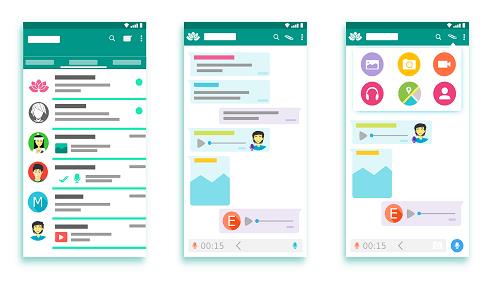
Другая проблема, с которой вы можете столкнуться, заключается в том, что вы правильно добавили контакт, но по аватарке понимаете, что на самом деле это не ваш друг, а кто-то другой. Этот сценарий, вероятно, означает, что контакт, который вы добавляете, отказался от своего номера телефона, и теперь его использует кто-то другой. Провайдеры нередко повторно используют номера.
WhatsApp упрощает общение
Даже если у вас возникнут проблемы при поиске друзей в WhatsApp, в целом процесс будет относительно быстрым и простым. Надоедливые международные коды и плюсы могут вызвать некоторую путаницу, но с этим достаточно просто разобраться.
Все, что вам нужно запомнить, это сначала ввести номер телефона в адресную книгу вашего телефона. Оттуда легко. А регулярная проверка новых обновлений WhatsApp всегда упрощает его использование.
Были ли у вас проблемы с поиском друзей в WhatsApp? Как насчет добавления международных номеров? Дайте нам знать в комментариях ниже.